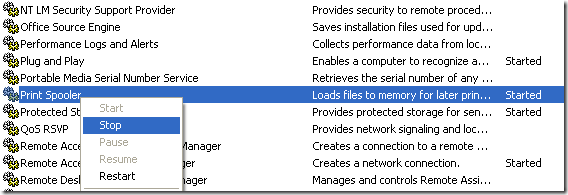Avez-vous déjà rencontré la situation où vous avez envoyé un travail à l'imprimante, mais il a simplement refusé d'imprimer? Vous vérifiez la file d'attente des travaux d'impression et tout semble bien, mais rien ne se passe?
Donc, rien ne se passe ou le travail d'impression échoue et, en général, s'en va. Sinon, vous devez alors aller dans la file d'attente des travaux d'impression et supprimer manuellement le travail d'impression, sinon il retardera toutes les nouvelles tâches arrivant à l'imprimante.
Cependant, il existe quelques travaux d'impression vraiment coincé et refuse tout simplement de supprimer! Vous annulez, supprimezou supprimezle travail d'impression, mais il reste dans la file d'attente. Si vous ne pouvez pas supprimer un travail d'impression sous Windows, vous devez arrêter complètement le service du spouleur d'impression, supprimer le travail d'impression, puis redémarrer le service.
Supprimez manuellement le travail d'impression sous Windows
Notez que lorsque vous arrêtez le service du spouleur d'impression et que vous supprimez les travaux d'impression, vous devez supprimer TOUTES les tâches d'impression en cours.
Étape 1: accédez d'abord à Démarrer, puis Exécutezet saisissez services. .msc. Faites défiler jusqu'au service Spouleur d'impression, cliquez dessus avec le bouton droit de la souris et choisissez Arrêter.
Étape 2: maintenant que le service du spouleur d'impression est arrêté, nous devons aller dans le dossier Windows où tous les travaux d'impression sont spoulés et les supprimer. Accédez au répertoire suivant:
C:\WINDOWS\system32\spool\PRINTERS
Supprimez tout ce qui se trouve dans ce dossier. Ne supprimez pas le dossier lui-même, juste tout ce qu'il contient. Cela supprimera tous les travaux d'impression actuellement dans la file d'attente d'impression.
Étape 3: retournez dans la fenêtre Serviceset cliquez avec le bouton droit sur >Service Spouleur d'impressionet choisissez Démarrer. Revenez à la file d'attente du travail d'impression et actualisez-la. Vous devriez maintenant voir que tous les travaux d'impression ont été supprimés et vous pouvez recommencer à imprimer normalement.
Si vous avez un travail d'impression très important est déjà dans la file d'attente derrière le travail d'impression qui a échoué, puis la suppression de tous les travaux peut ne pas être une option pour vous. Dans ce cas, vous pouvez réellement transférer la file d'attente d'impression vers une autre imprimante et laisser imprimer tous les autres travaux dans la file d'attente. Je vais écrire un autre post sur la façon de le faire bientôt. Profitez-en!